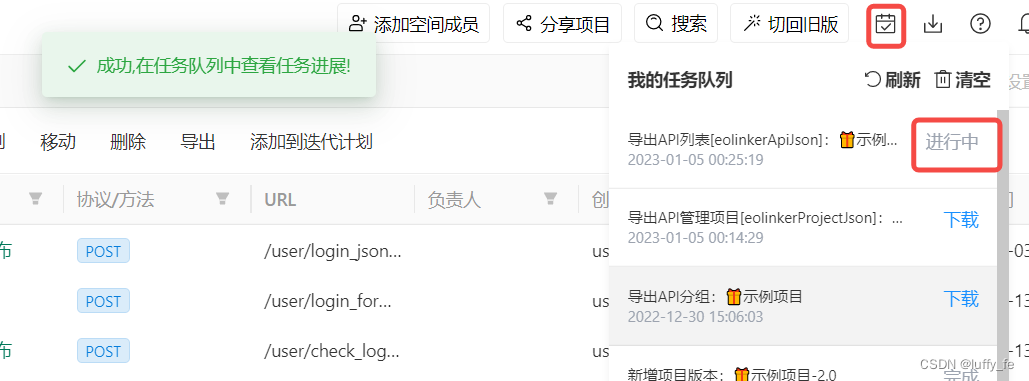1. APIドキュメントをインポートする
関数入力: API 管理アプリケーション / プロジェクトを選択 / API ドキュメント メニュー / 「+ API」ボタンの隣のドロップダウン ボタンをクリック / 「API のインポート」を選択
Eolink は、既存の API ドキュメントをワンクリックでインポートする機能を提供し、複数の製品形式をサポートします。これは、新しいプロジェクトの作成後に古いプロジェクトまたは古いソフトウェアのデータを移行する必要があるシナリオでよく使用されます。
現在サポートされている製品形式は次のとおりです。
| サポートされている製品フォーマット | サポート | インポートしたファイルの拡張子 |
| Eolinker API 研究開発管理 | 全面的にサポート | .json |
| ポストマン V2.1 | API 基本情報のインポートをサポートします。10 レベルを超えるグループ化を持つ API データはインポートされません | .json |
| スワッガー V2 | API基本情報のインポートをサポート | .json |
| スワッガー V3 | API基本情報のインポートをサポート | .json |
| Jメーター | API基本情報のインポートをサポート | .jmx |
| 構造 | API基本情報のインポートをサポート | .json |
| アピポスト | API基本情報のインポートをサポート | .md |
| APIDoc | API基本情報のインポートをサポート | .json/.js |
| アピフォックス | API基本情報のインポートをサポート | json |
| 髪 | API基本情報のインポートをサポート | |
| ラップ | API基本情報のインポートをサポート | .json |
| RAP2 | API基本情報のインポートをサポート | .json |
| プロト2 | API基本情報のインポートをサポート | .proto |
| プロト3 | API基本情報のインポートをサポート | .proto |
1. 上記の関数エントリ パスに従って、インポート API ウィンドウに入ります。
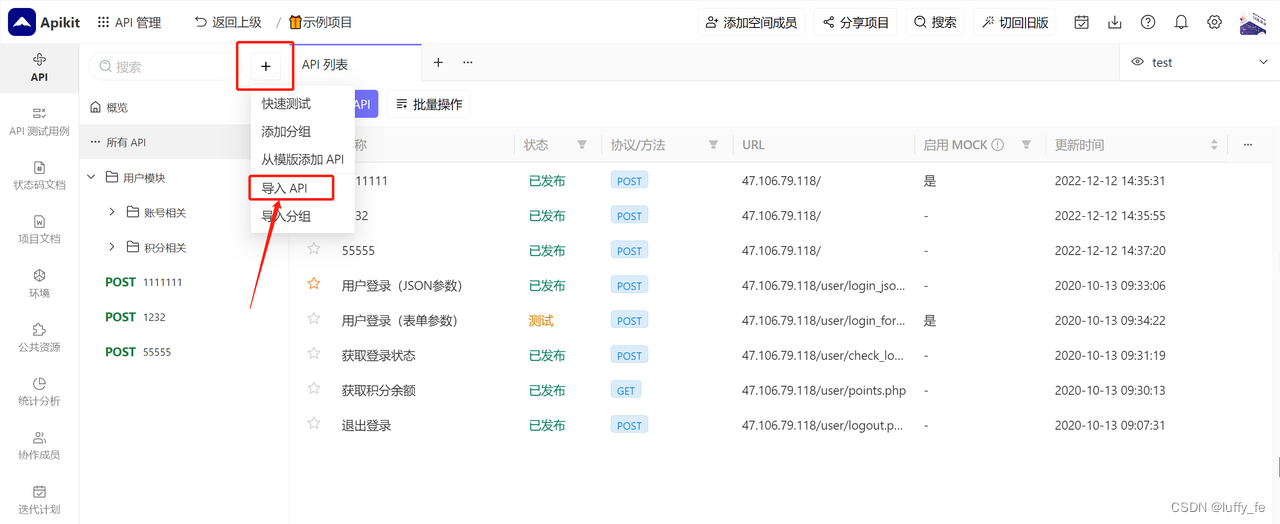
2. 対応するインポート データ タイプの形式を選択します。
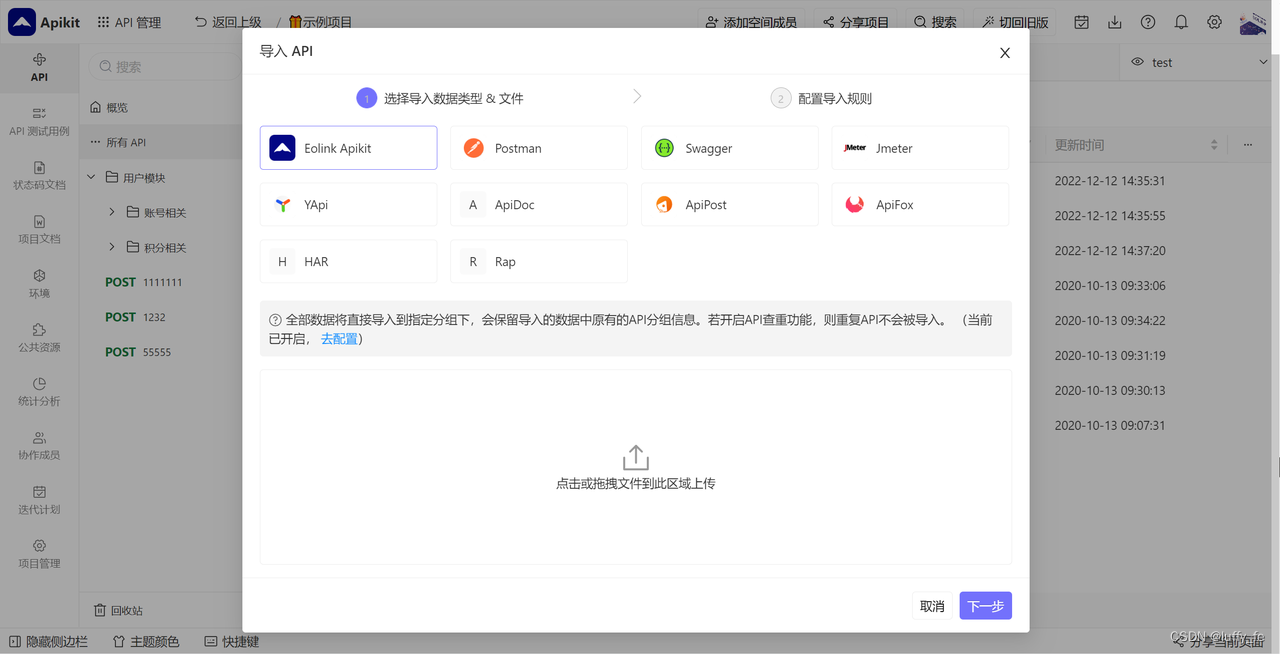
3.インポートルールを設定する

オプションの説明
1) API を次のグループにインポートします。対応する API グループを選択します。
2) 新しく生成された API ドキュメントのステータスを次のように設定します。インポートされた API ドキュメントの対応するステータスを設定できます。
3) 変更された API ドキュメントのステータスを次のように設定します。 API ドキュメントのステータスが変更された場合、指定されたドキュメントのステータスを更新できます。
4) 新しく生成または変更された API ドキュメントのバージョン番号を次のように設定します。インポートされた API ドキュメントに対して指定した API バージョン番号を設定できます。
4. インポートタスクが完了するまで待ちます
インポート構成ルールを設定して「OK」をクリックすると、成功プロンプトが表示され、右側の列に進行中のタスクキューが表示されます。ステータスの表示が完了すると、図に示すように、インポートは成功です。

最後にページを更新すると、図に示すようにインポートされた API データが表示されます。
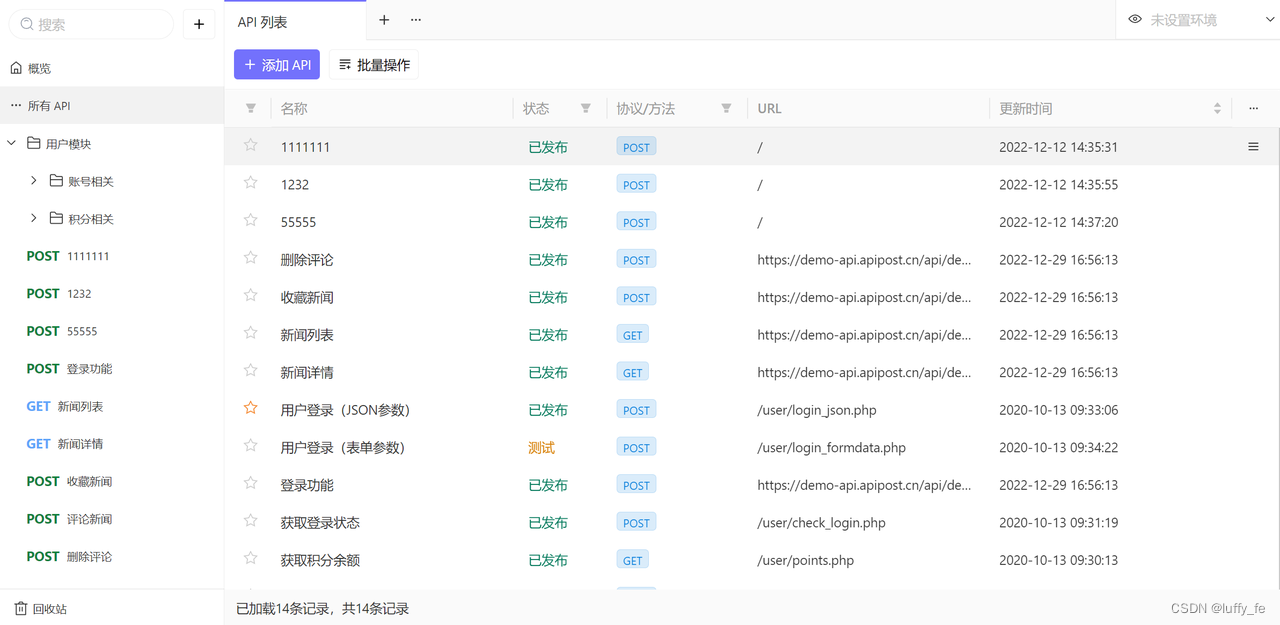
2. 書類のエクスポート
APIドキュメントのエクスポート
プロジェクトの API ドキュメントをさまざまなオフライン形式にエクスポートして、チーム外の人々と簡単に共有できます。
エクスポート方法は 3 つあります。
-
プロジェクト内のすべての API ドキュメントをエクスポートする
-
グループ内の API ドキュメントをエクスポートする
-
指定されたAPIドキュメントをエクスポートします
プロジェクト内のすべてのAPIドキュメントをエクスポートする
1. 左欄のプロジェクト管理で、第2階層メニューのプロジェクト設定を選択し、下部のその他の操作で「プロジェクトのエクスポート」をクリックします。
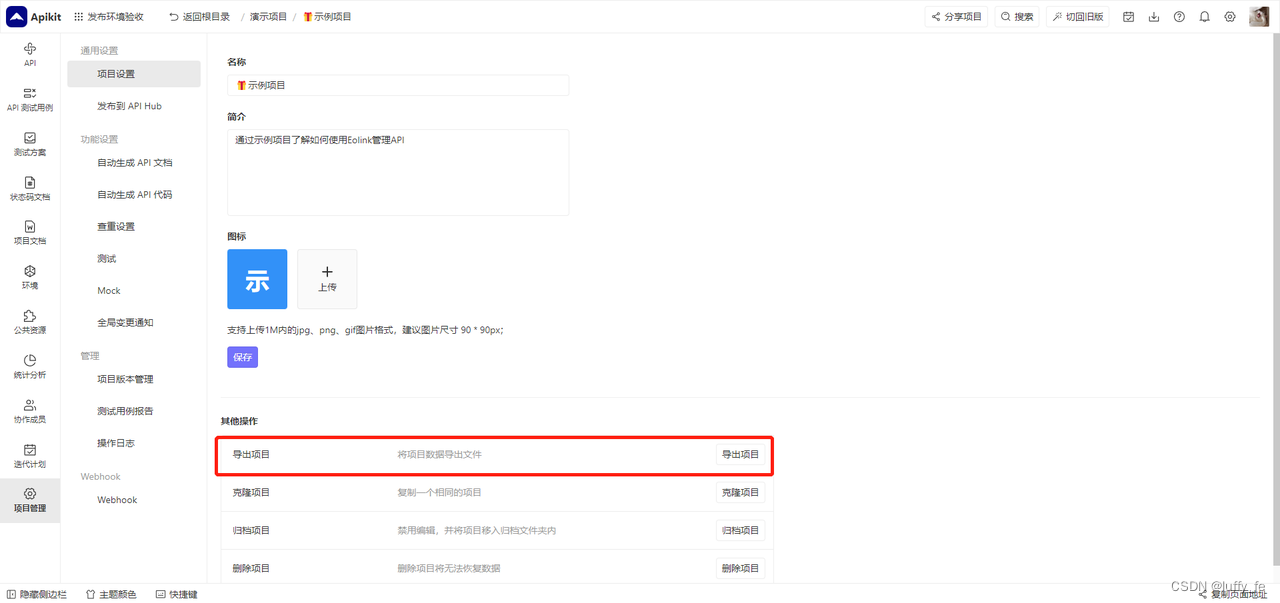
プロジェクトのエクスポートでは、次の形式がサポートされています。
-
Eolink Apikit プロジェクト データ
-
Eolink Apikit API関連データ
-
HTML
-
言葉
-
PDF
-
エクセル
-
マークダウン
-
Swagger JSON
-
Swagger YAML
Eolink Apikit プロジェクト データと Eolink Apikit API 関連データの違いは、前者には API 関連データと、ステータス コード、プロジェクト ドキュメント、環境、データ構造などの追加のプロジェクト レベルの公開データが含まれるのに対し、後者は API のみをサポートすることです。ドキュメント、テスト ケース、アドバンスト モック、その他のデータ。
2. 最初のオプション Eolink プロジェクト データ (.json) では、図に示すように、現在のプロジェクトのすべての API データをエクスポートし、[OK] をクリックしてエクスポート操作を実行します。
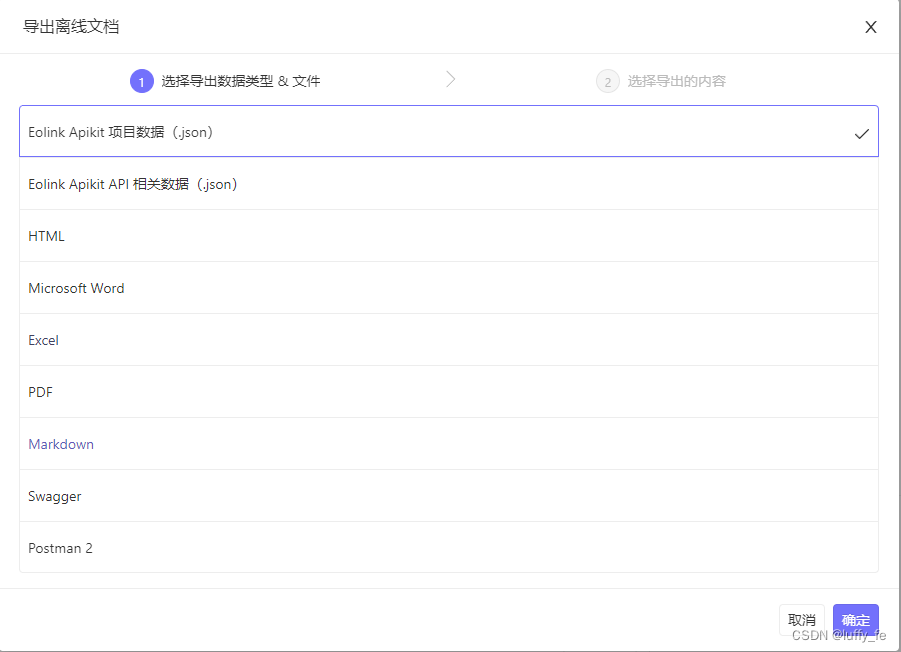
3. 他の形式の場合は、「次へ」ボタンが表示されます。「次へ」をクリックして、選択したエクスポート コンテンツに移動します。
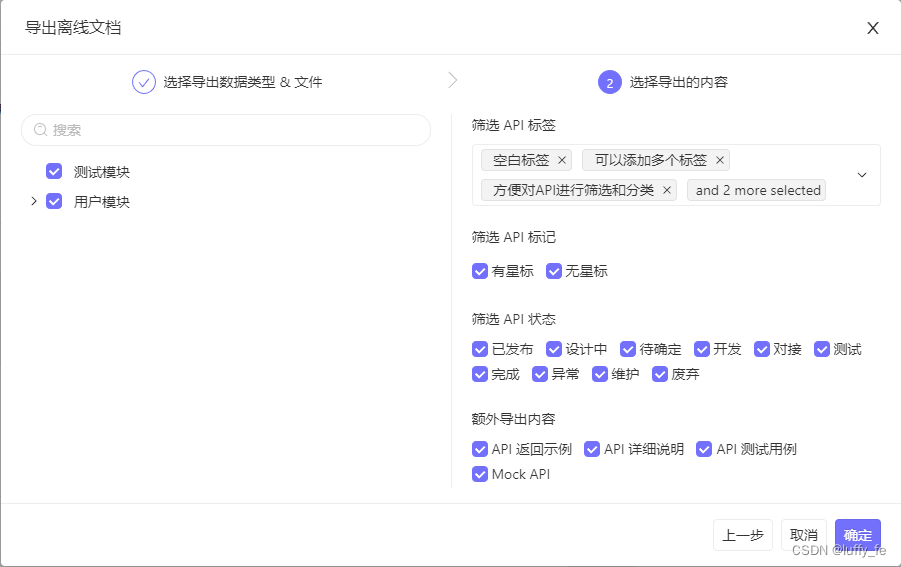
グループ内のAPIドキュメントをエクスポートする
1. 左側の列の [API] をクリックし、インポートするグループを選択し、ドロップダウン ボックスをクリックして API のエクスポートを選択します
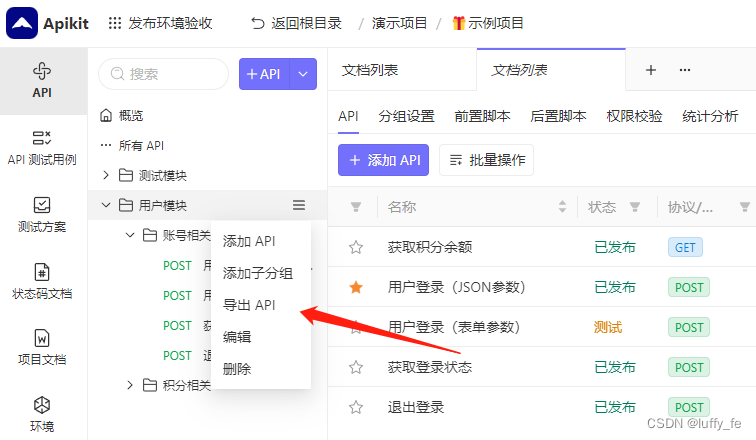
エクスポート グループは次の形式をサポートします。
-
Eolink アプリ
-
言葉
-
PDF
-
エクセル
-
マークダウン
注: 製品の無料バージョンは Eolink Apikit 形式のエクスポートのみをサポートしており、残りの形式は製品のプロフェッショナル バージョンにアップグレードする必要があります。
2. 図に示すように、「次へ」をクリックしてエクスポートされたコンテンツを選択します。
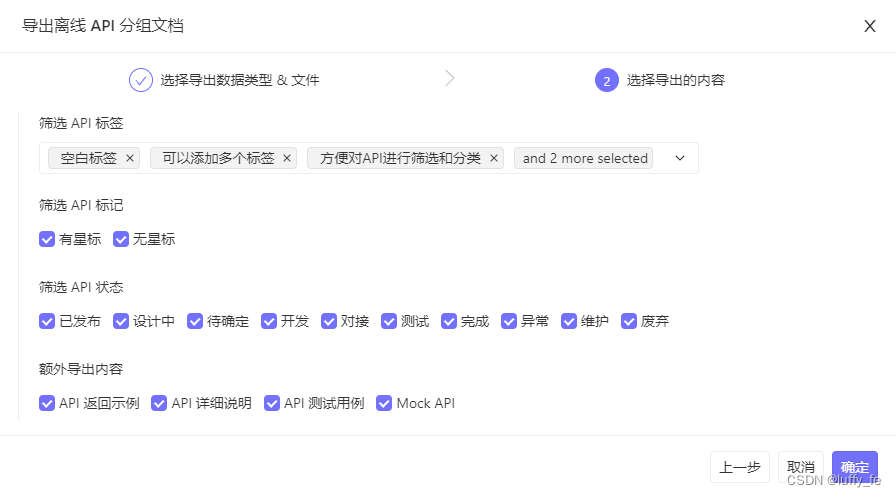
指定されたAPIドキュメントをエクスポートします
1. 図に示すように、左側の列の [API] をクリックし、インポートするグループを選択するか、すべての API をクリックして、右側の [API リスト] タブの下にあるバッチ操作ボタンをクリックします。
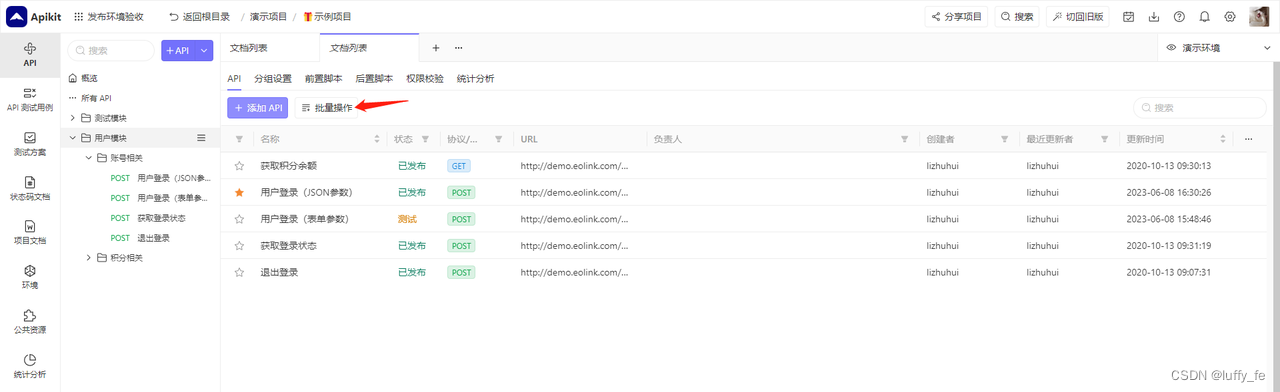
2. エクスポートするAPIデータを選択し、図に示すようにエクスポートボタンをクリックします。

ポインティング API ドキュメントのエクスポートでは、次の形式がサポートされています。
-
Eolink アプリ
-
言葉
-
PDF
-
エクセル
-
マークダウン
注: 製品のベーシック バージョンは Eolink Apikit 形式のエクスポートのみをサポートしており、残りの形式は製品のプロフェッショナル バージョンまたはエンタープライズ バージョンにアップグレードする必要があります。
3. 「次へ」をクリックして、エクスポートされたコンテンツを選択します。
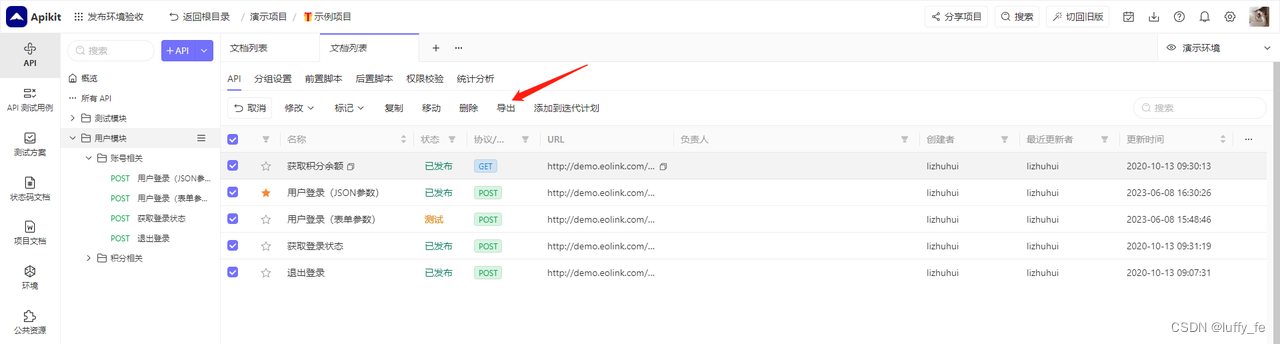
エクスポートするものを選択してください
1. プロジェクト内のすべての API ドキュメントをエクスポートすることを選択した場合、図に示すように、左側の列にフィルタ API グループが表示され、右側の列に選択フィルタ条件が表示されます。

2. グループ内の API ドキュメントをエクスポートすることを選択すると、図に示すように選択フィルター条件が表示されます。
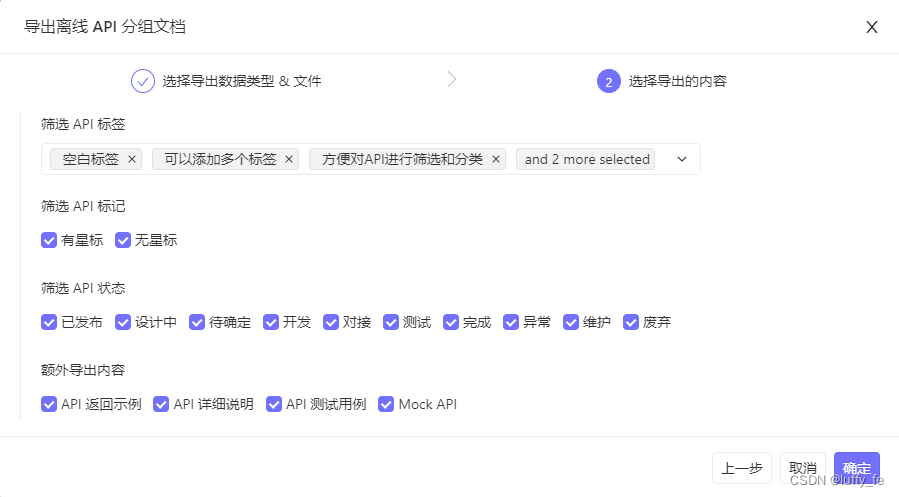
3. 指定した API ドキュメントがエクスポートされると、図に示すようにフィルター条件が表示され、追加でエクスポートされたコンテンツのみが表示されます

フィルターフィールドの説明
1) API タグのフィルター: 指定した API タグのデータをフィルターできます。
2) API タグのフィルター: API データをスター付きまたはスターなしでフィルターできます。
3) API ステータスのフィルター: 指定した API ステータスをフィルターできます。
4) 追加のエクスポート コンテンツ: API の戻り例や API の詳細な説明などの情報をフィルターできます (execl および Swagger はこのオプションをサポートしていません)。
5) 環境のエクスポート: 指定したプロジェクト環境をエクスポートできます (Eolink はオプションの変更をサポートしていません)
最終段階
1. [OK] をクリックすると、成功プロンプトが表示され、右側の列にタスク キューのステータスが進行中で成功したことが表示されます。その後、クリックしてローカル ファイルにダウンロードできます。